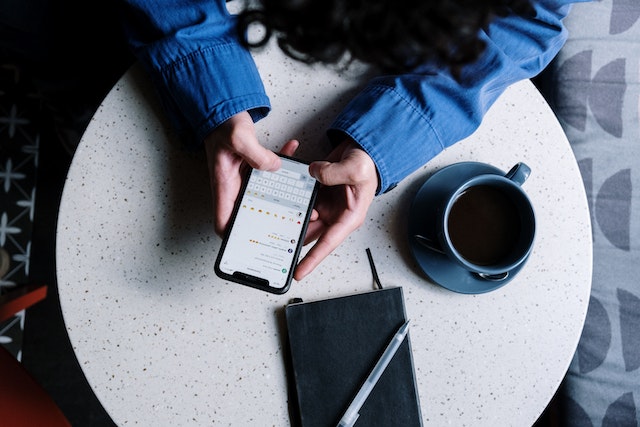Twitter, ook wel X genoemd, is een geweldig sociaal medianetwerk om te volgen wat er lokaal en wereldwijd gebeurt. De populairste trends en discussies over verschillende onderwerpen komen vaak van dit platform. Het kan echter verslavend en overweldigend zijn, omdat er geen einde lijkt te komen aan je feed. Gelukkig is het gemakkelijk om even afstand te nemen door te leren hoe je een Twitter-account kunt wissen.
De gids van vandaag legt uit welke instellingenpagina je moet bezoeken om je profiel van dit platform te verwijderen. Er wordt ook uitgelegd hoe je je Twitter-gegevens kunt bewaren, zelfs als je je account verwijdert. Blijf lezen om te leren wat je moet doen om Twitter, nu X, voorgoed te verlaten.

Inhoudsopgave
Hoe een Twitter-account sluiten en wissen van een desktopbrowser
Als je het menu van Twitter doorkamt, zie je geen instelling om je account te verwijderen. Dit komt omdat het platform gebruikers hun profielen niet onmiddellijk laat verwijderen. In plaats daarvan moet je je account deactiveren, wat de eerste stap is in het verwijderen van je account.
Je moet de deactiveringsperiode van 30 dagen uitzitten om je profiel te wissen. Dit laat Twitter weten dat je niet terugkeert naar het platform, zodat het je account zal verwijderen. Zo wis je je Twitter-account vanuit een desktopbrowser:
- Meld je aan bij je X-account in een nieuw tabblad op een desktopbrowser.
- Klik met de linkermuisknop op Meer in het linkerpaneel om een andere set menu-opties te openen en kies Instellingen en privacy.
- Open de pagina Uw account en navigeer naar het gedeelte Uw account deactiveren.
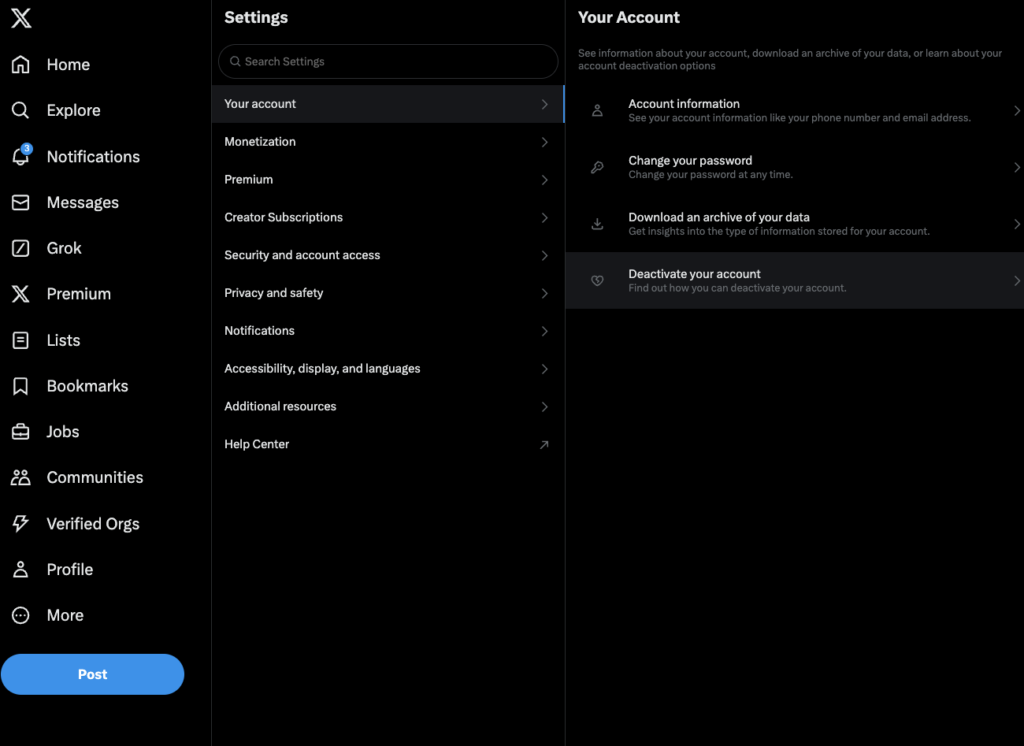
4. Op de pagina Uw account deactiveren wordt uitgelegd wat er gebeurt als u deze functie gebruikt. Lees deze en klik vervolgens met de linkermuisknop op de knop Deactiveren onder aan uw scherm.
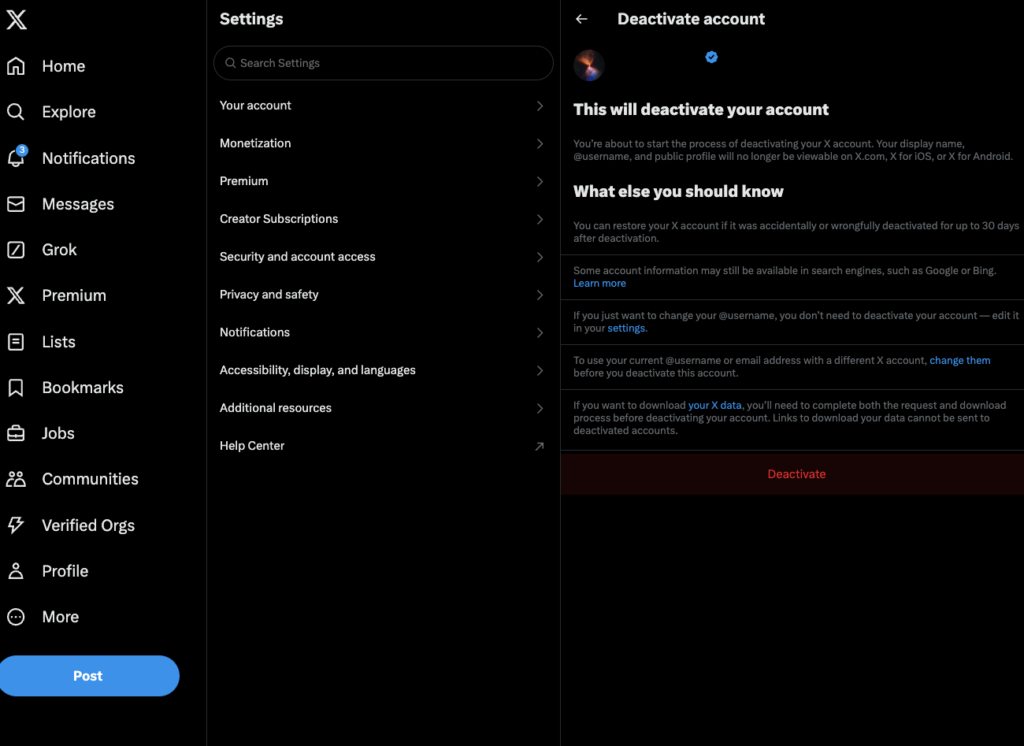
5. Het platform vraagt je om je X-wachtwoord opnieuw in te voeren als veiligheidsmaatregel. Klik met de linkermuisknop op de knop Deactiveren om je Twitter-profiel tijdelijk te sluiten.
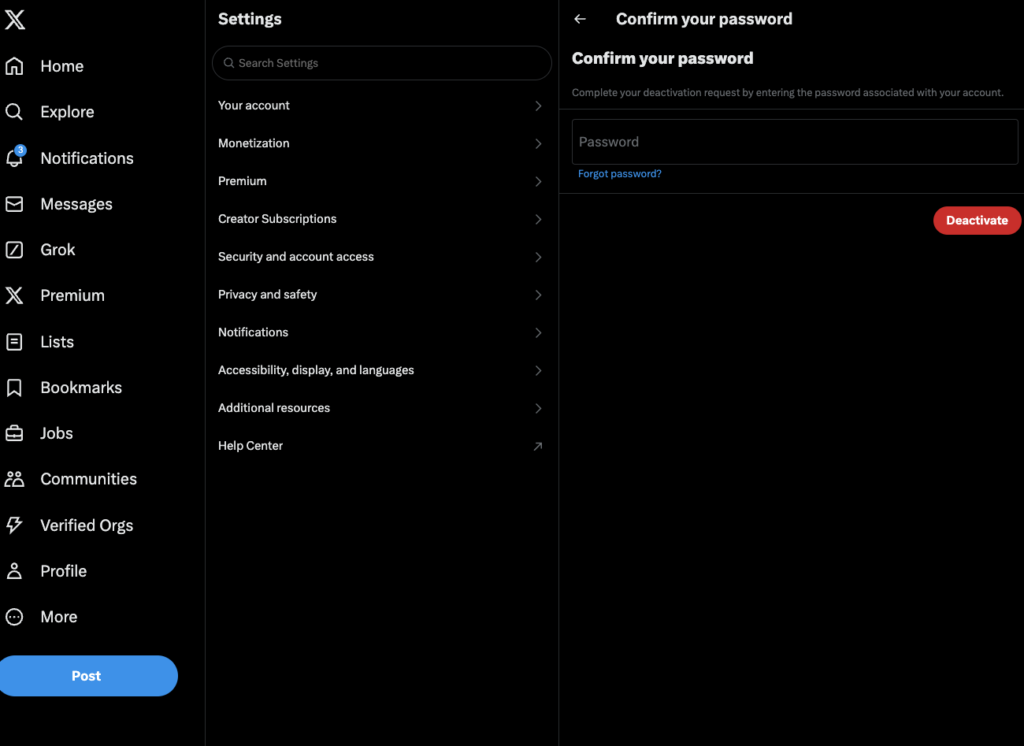
6. X logt je uit en deactiveert je account. Na 30 dagen wist het platform je profiel definitief.
Hoe verwijder je een Twitter-account van je telefoon?
Wat moet je doen als je alleen via je smartphone toegang hebt tot Twitter? Misschien wil je je profiel verwijderen omdat het te veel inactieve Twittervolgers heeft. Het is nog steeds mogelijk om je X-account zonder problemen te wissen. Dus als je je afvraagt, "Hoe verwijder ik mijn Twitter-account van mijn telefoon?
- Open de officiële mobiele app X op je apparaat.
- Open het schuifmenu door op het pictogram van je profiel in de linkerbovenhoek te tikken.
- Open het vervolgkeuzemenu Instellingen en ondersteuning en tik op Instellingen en privacy.
- Tik op Uw account op de instellingenpagina van Twitter en druk op Account deactiveren.
- Tik op de knop Deactiveren.
- Voer je Twitter-wachtwoord in en tik op Deactiveren. Twitter zal je account deactiveren en je afmelden.
- Meld je de komende 30 dagen niet aan bij je account om je account volledig te verwijderen.
3 dingen die je moet doen voordat je je Twitter-account wist
Hier zijn drie dingen die je moet doen voordat je je Twitter-account wist.
1. Bewaar een kopie van je Twitter-archief of X Data Bestand
Onthoud dat zodra het platform je Twitter-profiel verwijdert, je niet meer terug kunt. Alle directe berichten (DM's), tweets, lijsten, geüploade mediabestanden en al het andere zullen niet meer bestaan.
Wat als je wilt terugkijken op je tijd op dit platform? Of wil je een foto of video bewaren die je van een goede vriend hebt gekregen op Twitter? Gelukkig kun je een kopie van je Twitter-activiteiten bewaren en je profiel verwijderen.
De oplossing is om je Twitter Archive, nu X Data, bestand te openen. Het bevat alles wat je op dit sociale netwerk hebt gedaan.
Zo krijg je toegang tot je X Data bestand:
- Open je X-account in een desktopbrowser en klik met de linkermuisknop op de knop Meer in het zijpaneel.
- Selecteer Instellingen en privacy en ga naar de pagina Uw account.
- Klik met de linkermuisknop op de knop Download An Archive Of Your Data (Een archief van uw gegevens downloaden ) en voer uw X-wachtwoord opnieuw in.
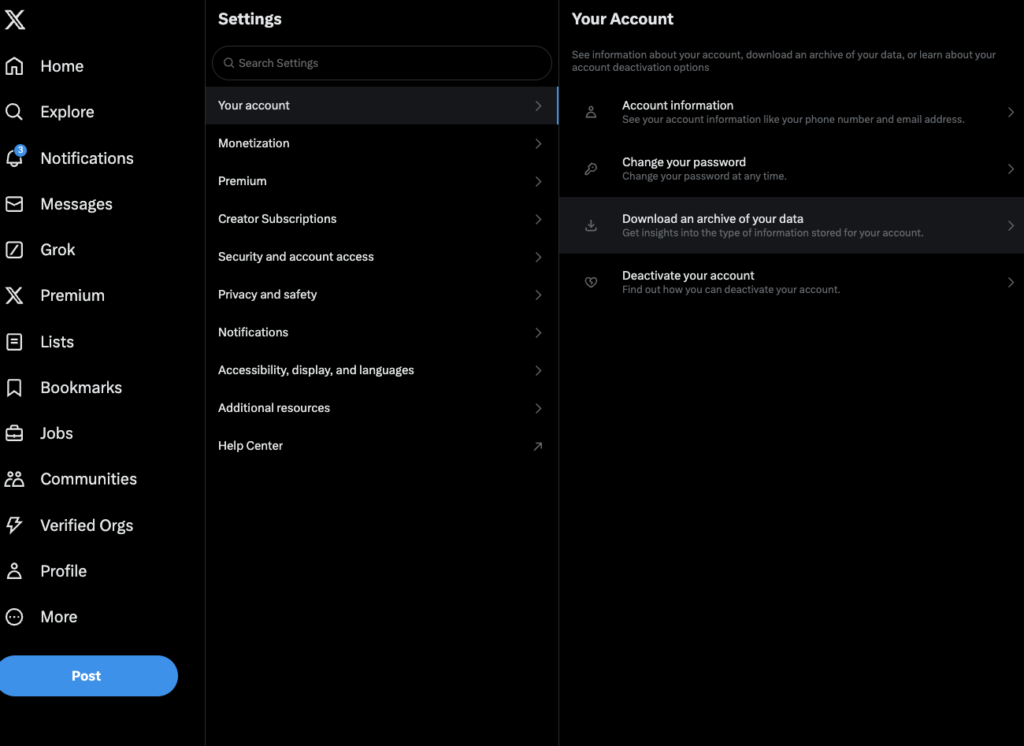
4. X stuurt een code naar het geregistreerde e-mailadres of telefoonnummer. Voer deze code in om naar de pagina Download een archief van uw gegevens te gaan.
5. Klik met de linkermuisknop op de knop Archief aanvragen in de sectie X Data.
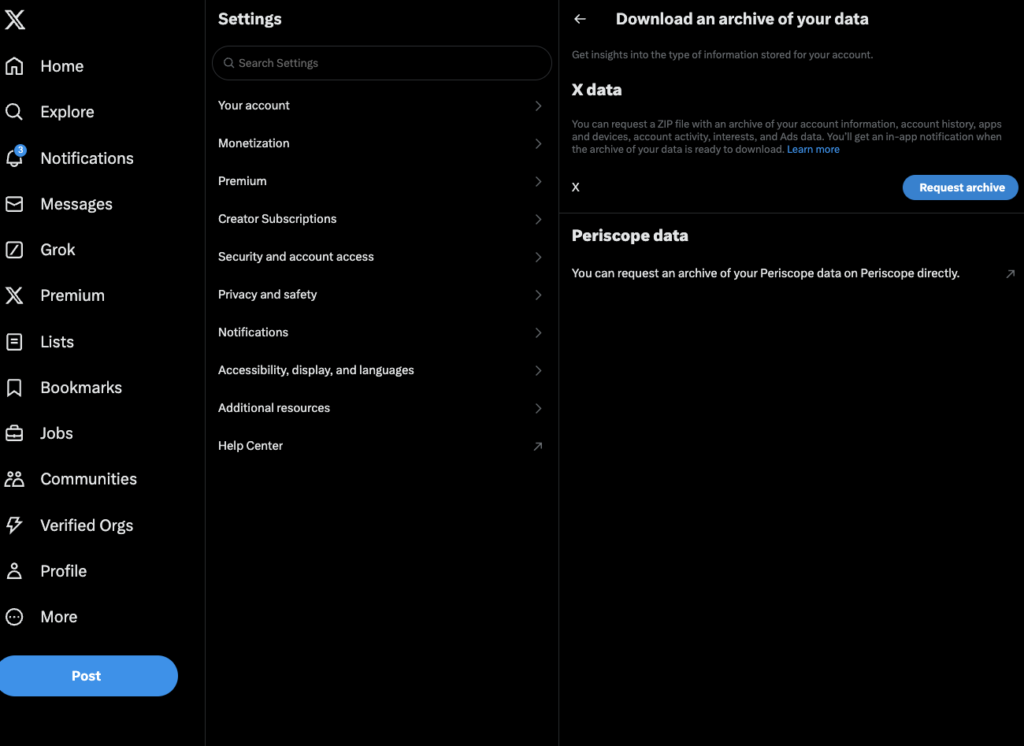
Wacht ten minste 24 uur, want Twitter heeft tijd nodig om dit bestand voor te bereiden. Zodra het klaar is, stuurt het een melding naar je apparaat en de geregistreerde e-mail-ID. Ga nadat je de melding hebt ontvangen opnieuw naar dezelfde pagina. Je ziet nu de knop Archief downloaden in plaats van Archief opvragen. Klik op deze knop om het X Data bestand op je apparaat op te slaan.
2. Uw X-abonnementen opzeggen
Heb je actieve abonnementen op Twitter? Als je bijvoorbeeld een X Premium-abonnement hebt, moet je dit opzeggen voordat je je account deactiveert. Het platform annuleert het abonnement alleen als je het hebt gekocht via x.com of twitter.com. Als je de abonnementen via je Android of iPhone hebt gekocht, blijven ze actief, zelfs nadat je je profiel hebt verwijderd.
Je moet ook Abonnementen voor makers bekijken, d.w.z. abonnementen met specifieke Twitter-gebruikers op het platform.
Zo annuleer je ze op je apparaat:
Android:
- Open de Google Play Store.
- Tik op de knop met je profielfoto in de rechterbovenhoek van je smartphone.
- Selecteer Betalingen en abonnementen en open de pagina Abonnementen.
- Zoek de X Premium of Abonnementen en tik erop om de pagina Abonnement beheren te openen.
- Tik op de knop Abonnement annuleren.
- De Play Store kan je vragen waarom je het abonnement annuleert. Selecteer een geschikte reden, tik op Doorgaan en selecteer Abonnement annuleren.
iOS:
- Ga naar de App Store op je iPhone en tik op de cirkel met je profielfoto. Je vindt deze knop in de rechterbovenhoek van je scherm.
- Tik op Abonnementen om een lijst met alle actieve en inactieve abonnementen weer te geven.
- Selecteer X in deze lijst en tik op de knop Abonnement annuleren.
- Tik op Bevestigen wanneer het pop-upvenster Bevestigannulering op uw apparaat verschijnt.
3. Alle verbonden apps verwijderen
Heb je een app van derden gekoppeld aan je Twitter-account? Zo ja, dan moet je de rechten ervan intrekken voordat je je profiel wist. Deze apps kunnen voorkomen dat je je account deactiveert. Volg deze eenvoudige stappen om X-apps van derden van je profiel te verwijderen:
- Open X in een desktopbrowser of mobiele app.
- Ga naar de instellingenpagina van X door deze apparaatspecifieke instructies te volgen:
- Desktopbrowser: Klik met de linkermuisknop op Meer in het linkerpaneel van de snelle navigatie en selecteer Instellingen en privacy.
- Mobiele app: Tik op de profielfoto om het uitschuifmenu te openen, selecteer Instellingen & ondersteuning en open Instellingen en privacy.
- Klik met de linkermuisknop op SecurityandAccountAccess en open de pagina AppsandSessions.
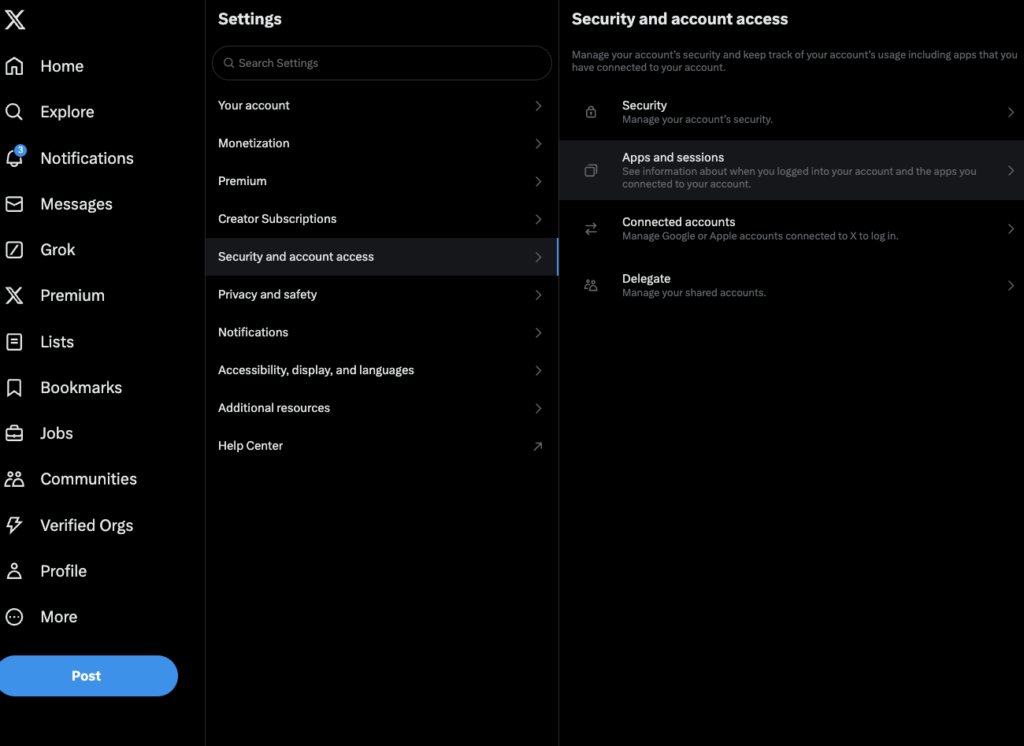
4. Ga naar de pagina Aangesloten apps om alle apps van derden te zien die toegang hebben tot je Twitter-account.
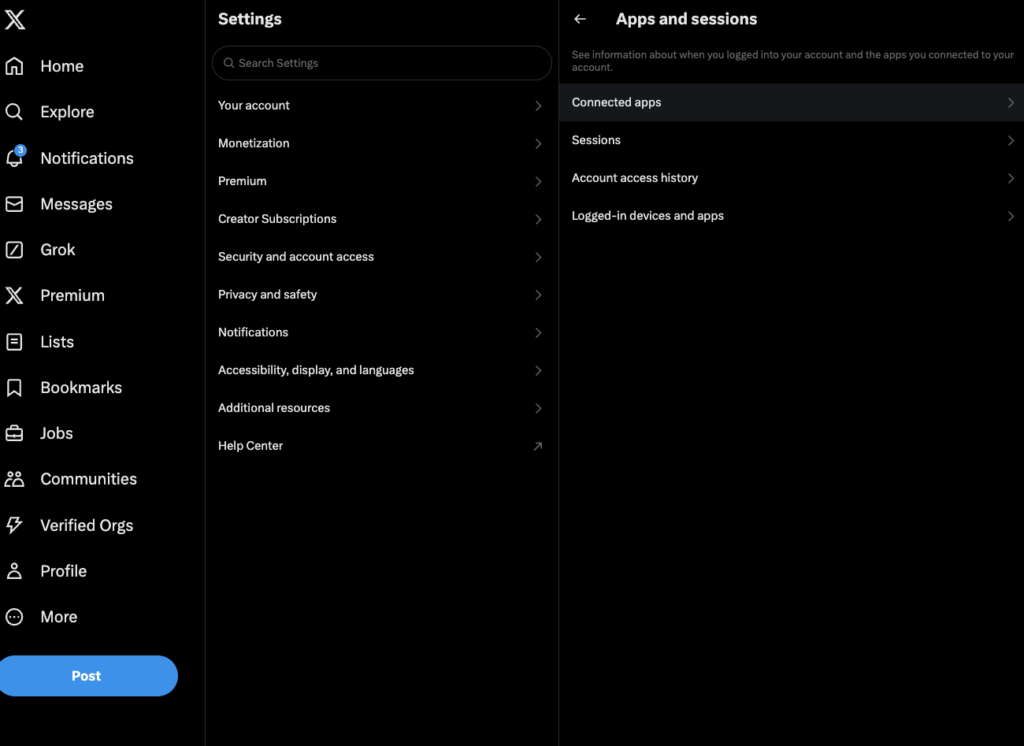
5. Open een willekeurige app en klik met de linkermuisknop op de knop App-rechten intrekken.
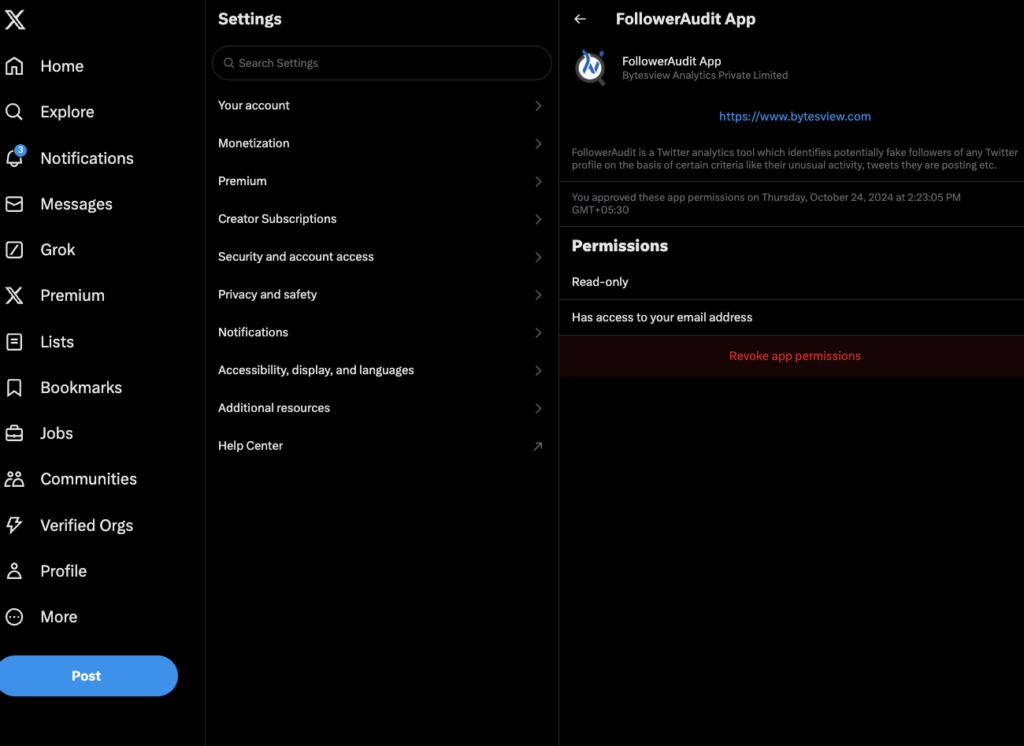
6. Keer terug naar de vorige pagina en herhaal stap 5 totdat er geen apps meer zijn om te verwijderen.
Wis al je tweets voordat je je Twitter-account verwijdert
Je Twitter-account wissen is eenvoudig omdat je je profiel alleen meer dan 30 dagen hoeft te deactiveren. Verwijder actieve abonnementen en apps van derden voordat je je account verwijdert.
Het nadeel van het verwijderen van je Twitter-account is dat het een maand kan duren voordat het platform alles heeft gewist. Wat als je dit alleen doet om al je tweets te verwijderen? Gelukkig biedt TweetDelete een snellere service, zodat je veel tijd en moeite kunt besparen.
Het heeft drie krachtige functies voor het beheren van je Twitterprofiel. Ten eerste kun je met één klik alle tweets op je profielpagina wissen. De hulpprogramma's voor automatisch en massaal verwijderen van tweets geven je meer controle over welke berichten je wilt verwijderen.
Je hebt ook de optie om je likes te verwijderen via de functie 'tweets niet leuk vinden'. Met andere woorden, de effecten zijn vergelijkbaar met wat er gebeurt als je deze handleiding voor het wissen van een Twitter-account volgt.
Word een TweetDelete gebruiker om je privacy en geloofwaardigheid te beschermen en je digitale voetafdruk te verkleinen!
FAQ
Heb je vragen over het wissen van je X-account? Bekijk de volgende sectie om te zien of er antwoorden zijn op je vragen.
Wat gebeurt er als ik mijn Twitter-account wis?
Wanneer je je Twitter-account wist, verwijdert het platform bijna alles uit zijn database. Het verwijdert je tweets, likes, lijsten, DM's, geüploade media, bladwijzers en retweets. Twitter kan sommige informatie bewaren om zijn gebruikers te beschermen.
Zal het wissen van je Twitter-account je tweets verwijderen uit zoekmachines?
Het wissen van je Twitter-account verwijdert je tweets mogelijk niet uit zoekmachines. Dit komt omdat ze hun databases moeten bijwerken om de wijzigingen weer te geven, d.w.z. het verwijderen van je profiel. Je kunt de zoekmachine altijd vragen om specifieke tweets te verwijderen.
Waarom wist Twitter je account niet nadat je het meer dan 30 dagen hebt gedeactiveerd?
Twitter wist je account niet nadat je het meer dan 30 dagen hebt gedeactiveerd om de volgende redenen:
- Je hebt je aangemeld bij je profiel en het opnieuw geactiveerd.
- Een app van derden heeft toegang tot je account, waardoor Twitter je account niet kan verwijderen.
Kun je een geschorst Twitter-account wissen?
Ja, je kunt een geschorst Twitter-account wissen. Eerst moet je je X-profiel deblokkeren door in beroep te gaan tegen de beslissing van het platform. Nadat je weer toegang hebt, kun je je profiel deactiveren en wissen.
Is je Twitter-account deactiveren hetzelfde als wissen?
Nee, je Twitter-account deactiveren is niet hetzelfde als wissen. Deactiveren is de eerste stap naar het verwijderen van je profiel. Het platform geeft je 30 dagen om je account te heractiveren. Het wist je account als je het deactiveringsproces niet binnen deze tijd annuleert.